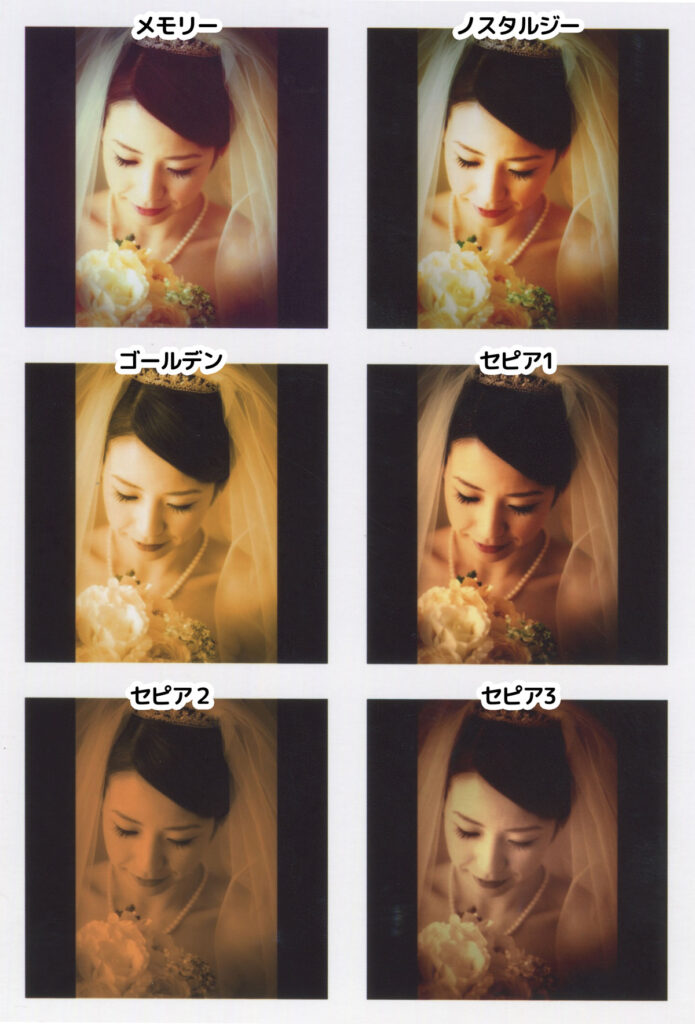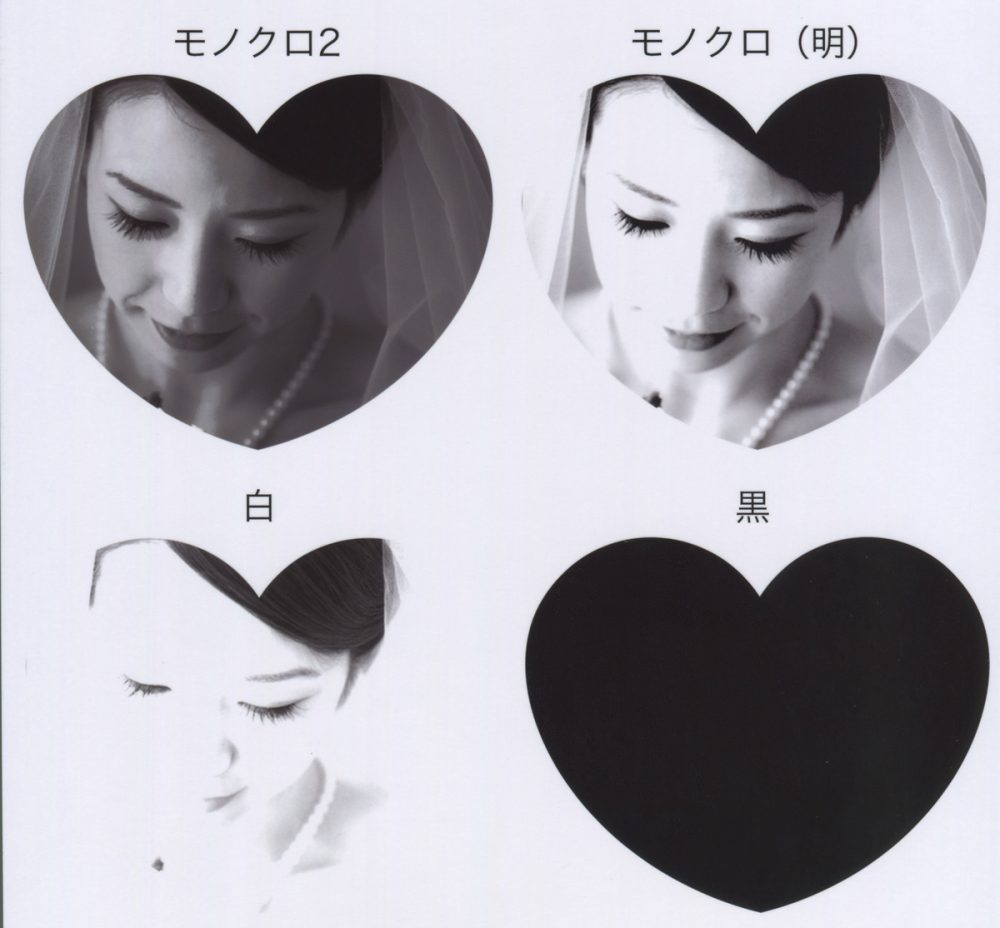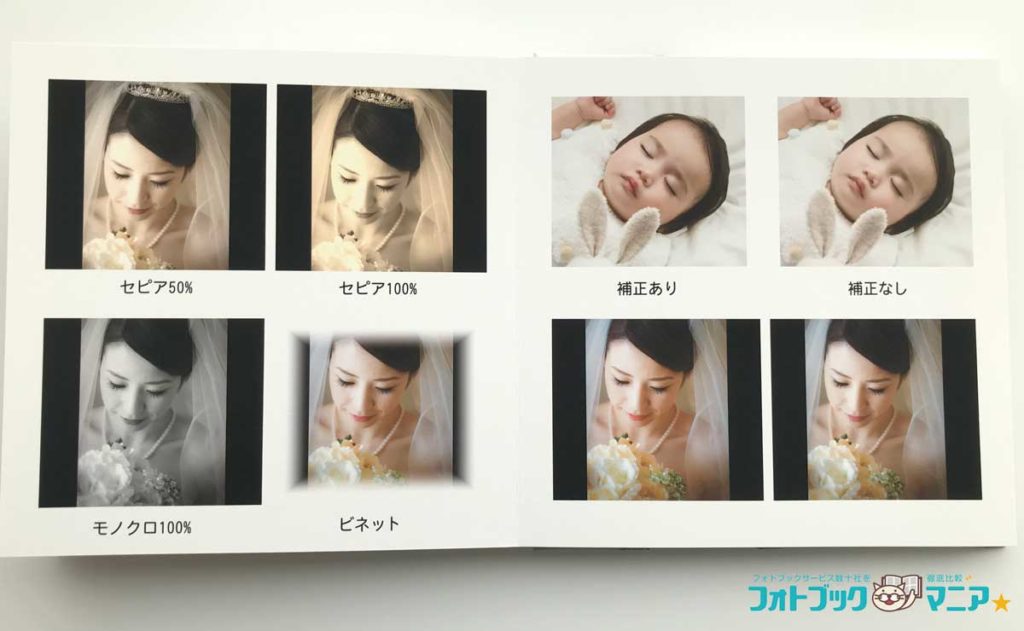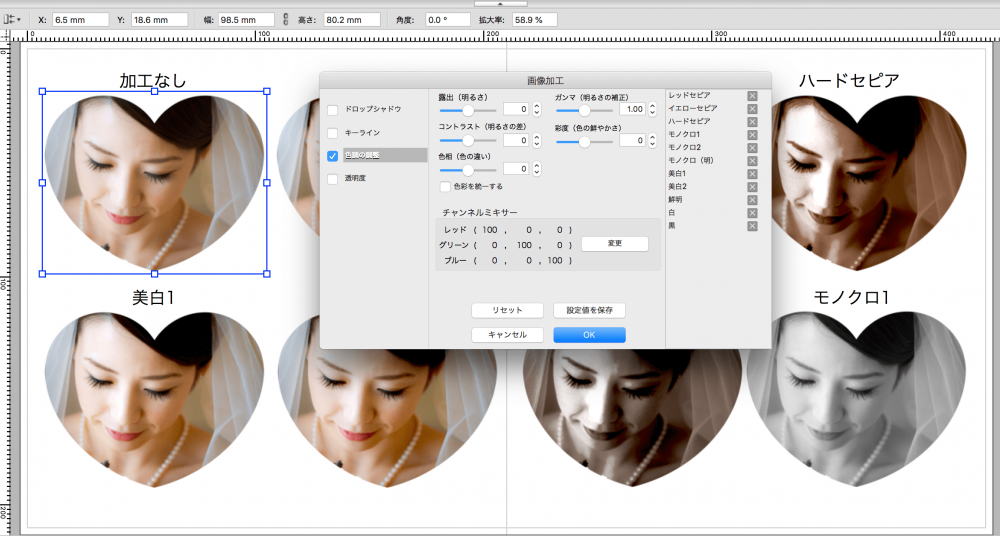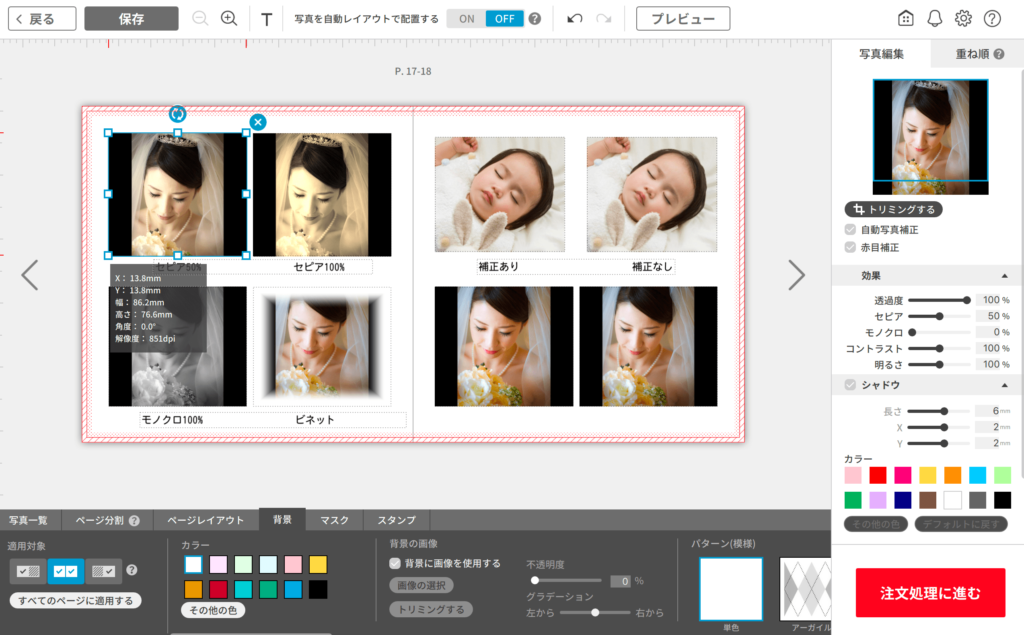写真の画質を一変させる、おしゃれな写真加工(エフェクト)が簡単にできるフォトブックをご紹介します。それぞれ実際に写真を加工(エフェクト適用)して印刷し、スキャニングして、仕上がりを比較しました。
フォトブックの写真加工(エフェクト)とは?
写真加工の「エフェクト (effect)」 とは、写真の色調や明度再度を変え、そのほか効果を加えることです。
カラー写真をモノクロ・セピア調にしてデザインのアクセントとして使うと、おしゃれなフォトブックを作ることができます。
モノクロはモノクロームの略語で、単色(1種類の色)のことです。モノクロ写真には、グレー単色の明暗で画像を表現する白黒写真と、セピア単色の明暗で描くセピア調の写真があります。
セピア調とは、本来、モノクロ印画紙の銀塩写真が経年劣化して黄ばんだり褐色に変化した色調のことです。20世紀の前半にはセピア(暗褐色)のインクで新聞・雑誌の挿絵や写真を印刷することが流行したため、現在でも懐古趣味的なモノクロ写真の基調色として使われています。
写真加工(エフェクト)ができるフォトブック3社を比較!
- 富士フイルム 写真加工 スキャニング
- 富士フイルム 写真加工 スキャニング
- 富士フイルム 写真加工 スキャニング
- 富士フイルム 写真加工 スキャニング
- フォトジュエルS 写真加工 スキャニング
- マイブックのフォトブック 写真加工(ダウンロード編集ソフト)
- マイブックのフォトブック 写真加工(ダウンロード編集ソフト)
- マイブックのフォトブック 写真加工(ダウンロード編集ソフト)
| 富士フイルム (ブラウザ版ソフト) |
マイブック | Photo JewelS |
||
|---|---|---|---|---|
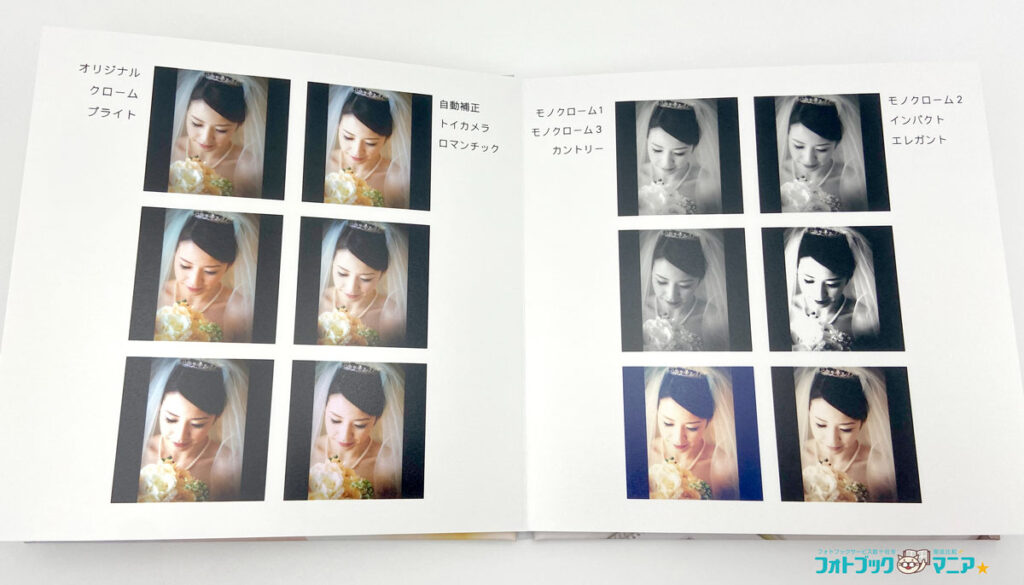 |
 |
|||
| スマホ ソフトの 写真加工 |
★=おすすめのおしゃれ加工 |
なし |
|
|
| パソコン ソフトの 写真加工 |
|
|
||
| 公式 | 公式 | 公式 | 公式 | |
各社それぞれの写真加工は、同じ「セピア」や「モノクロ」でも仕上がりがかなり変わります。
富士フイルムのフォトブック「ブラウザ版ソフト」でできる
写真加工(エフェクト)
富士フイルムのブラウザ版ソフトは、スマホからもパソコンからも同じソフトでフォトブックを編集することができます。写真加工(エフェクト)のラインナップも一緒です。
アプリやソフトのインストールも必要なく、手軽に試してみることができます。
富士フイルムのフォトブック 写真加工(エフェクト)のやり方
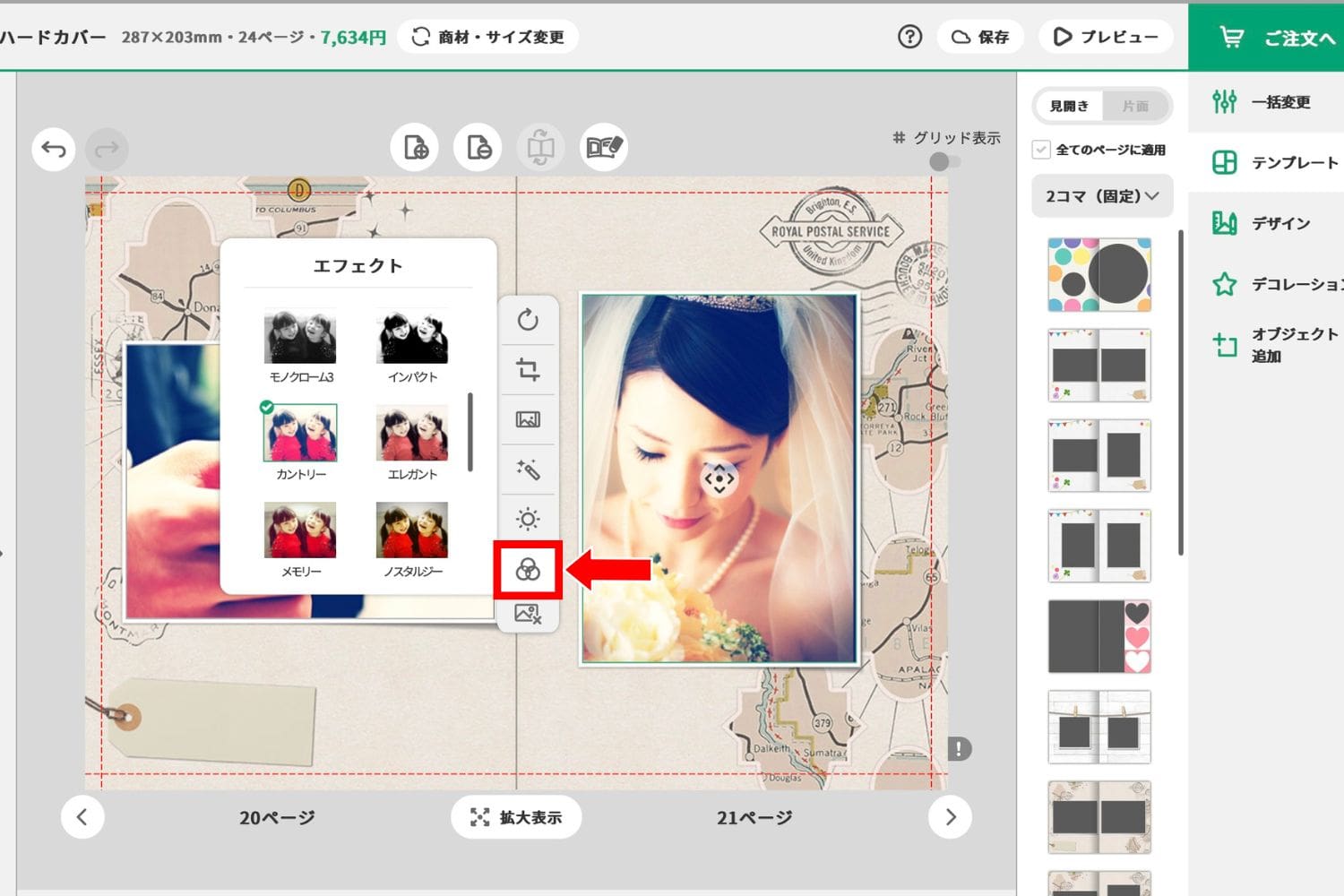
配置した画像をクリックまたはタップすると「エフェクト」のメニューが表示され、21種類もの多彩なエフェクトから好みのものを選択することができます。
スマホからもアプリ不要でここまで多彩な写真加工ができるフォトブック編集ツールはあまりなく、優れものの編集ツールです。
富士フイルムの編集ソフトで写真加工(エフェクト)をして印刷した仕上がり
- 富士フイルム 写真加工 スキャニング
- 富士フイルム 写真加工 スキャニング
- 富士フイルム 写真加工 スキャニング
- 富士フイルム 写真加工 スキャニング
全21種類のエフェクトと、加工なしを比較しました。
上掲の画像は、実際に加工して印刷したものをスキャニングしています。
「メモリー」のエフェクトを適用させると、レトロでおしゃれな雰囲気になります。
写真の周囲が黒くなり、被写体にフォーカスされた印象になり、通常のカラー写真の中で異彩を放つ写真として目立たせることができます。
仕上がりは元画像のグラデーションもきれいに表現されていて、他の画像加工の結果写真と比較しても味のある魅力的な写真に仕上がっています。
白黒写真の画像加工も4種類もあります。一番使いやすいのはナチュラルな「モノクローム1」でしょう。「インパクト」はコントラスト(明暗対照)をやや強めにして立体感を出しているようです。
また、「クレヨン」という絵画風のエフェクトができるのも富士フイルムの特徴です。使い方が難しいかもしれませんが、表紙デザインやポイントのデザインとして使うのに良いでしょう。
マイブックのフォトブック編集ソフトでできる写真加工(エフェクト)
マイブックは、パソコン用ダウンロード編集ソフトにて写真の加工(エフェクト)ができます。
スマホから写真加工はできません。
マイブックのフォトブック 写真加工(エフェクト)のやり方
配置した画像をダブルクリックすると「画像加工」メニューが開きます。また、右クリックメニューの「色調調整」でも各種加工が可能です。
マイブックの編集ソフトで写真加工(エフェクト)をして印刷した仕上がり(FLAT / 7色印刷)
- マイブックのフォトブック 写真加工(ダウンロード編集ソフト)
- マイブックのフォトブック 写真加工(ダウンロード編集ソフト)
- マイブックのフォトブック 写真加工(ダウンロード編集ソフト)
マイブックのFLATはDreamLabo 5000 7色印刷による高い色再現性が特長で、加工した写真のグラデーションも非常に美しく表現されます。
「イエローセピア」と「レッドセピア」は、CMYK印刷の基本色のうち、それぞれイエロー系とレッド系の発色を強調した加工です。柔らかく温かみのある雰囲気を出したいときに適しています。
一方「ハードセピア」は、明暗のコントラストが強めに設定されており、デザイン性は高いですが、注意も必要です。明るい部分が白飛びしやすく、暗い部分はつぶれてしまう傾向があるため、写真のディテールが失われることがあります。
「ハードセピア」のような強めの加工は、デザインの一部としてあえて取り入れることで、スタイリッシュで印象的なページ作りも可能です。写真の雰囲気に合わせて使い分けるのがおすすめです。
「モノクロ1」はカラー画像の彩度を下げただけの標準的な画像加工で、被写体の輪郭や陰影に変化がありません。「モノクロ2」はその明るさを抑えているので全体として暗く、暗部の輪郭は不鮮明になりますが、ハイライト部分が際立つことで立体感が出ます。
「モノクロ(明)」は逆に明度を上げているので、ハイライト部分の白飛びに要注意です。
「白」と「黒」というのは用途がよく分かりませんが、画像を背景として配置するときに使えるかもしれません。(黒は真っ黒になってしまいました。)
「美白1」、「美白2」は肌色をきれいに印刷することができます。手軽に美白適応させたいときにぴったりです。
「鮮明」は、エッジ(輪郭)をシャープにしてくっきりとした画像になります。少しぼやけた写真や拡大し過ぎた写真に使ってみましょう。
フォトジュエルSのフォトブック編集ソフトでできる写真加工(エフェクト)
フォトジュエルSは、パソコン用編集ソフト(ダウンロードソフト)から、写真加工(エフェクト)ができます。
スマホアプリからは、基本的に「自動補正」のみですが、テンプレートによって、写真に自動ですかし(透明度)がかかるテンプレートもあります。
フォトジュエルSのフォトブック 写真加工(エフェクト)のやり方
配置した画像をクリックすると右側に「写真編集」メニューが開きます。「効果」の項目から写真加工が可能です。
フォトジュエルSの編集ソフトで写真加工(エフェクト)をして印刷した仕上がり
フォトジュエルSの用紙は4種類ありますが、今回の検証で印刷したフォトブックは「ハードカバー レイフラット ファインアート紙」(DreamLabo5000の7色印刷)です。
フォトジュエルSはセピア・モノクロの2種類の画像加工が選べ、その適用度が1%〜100%まで指定できます。
「セピア」はCMYK4色の中でイエローやレッドの発色を強くし、コントラスト(明暗対照)が強くなります。セピアを100%まで適用させると、明るい部分が白飛びしました。セピアっぽさは弱くなりますがセピア50%くらいで適用させるのが良いと思います。
「モノクロ」はカラーがグレースケールになり、明度・コントラストはほぼ変わりません。
また、写真の色調の加工とは別に「ビネット」という写真の周りをぼかす機能もあります。
こちらもご参考に。